Ваш город: Москва
Corel PaintShop Photo Pro X3
Введение
Когда-то, во времена Jasc Software, этот продукт именовался Paint Shop Pro. Однако в 2004 году талантливые разработчики были поглощены корпорацией Corel, и с 2006 года графический пакет именовался PaintShop Pro Photo. Сейчас слова Pro и Photo в названии поменялись местами, но сути это не изменило: Corel позиционирует данный продукт как средство для работы в первую очередь с цифровыми фотографиями.
PaintShop Photo Pro придерживается принципа "максимум функционала за минимум стоимости". Но мы-то знаем, что богатый функционал - это ещё не достаточное условие для привлечения пользователя. Необходимо ещё удобство интерфейса, стабильность работы, хорошая производительность. Покривлю душой, если скажу, что со всем этим у предыдущих версий Corel PaintShop Photo Pro был полный порядок. Но дорогу осилит идущий. Прогресс не стоит на месте, и сегодня мы пройдёмся по некоторым функциональным возможностям версии X3, на которые просят обратить внимание сами разработчики.
Системные требования и поддерживаемые форматы
Системные требования:
Операционная система: Windows 7, Windows Vista или Windows XP (включая 64-битные версии).
1 Гбайт ОЗУ (рекомендуется наличие 2 Гбайт).
Процессор с частотой 1.5 ГГц (рекомендуется процессор с частотой 2 и более ГГц).
Около 3 Гбайт свободного пространства на жёстком диске.
Минимальные требования к дисплею: разрешение 1024x768 и глубина цвета 24-bit.
Поддерживаемые форматы открываемых файлов:
Все популярные графические форматы, включая BMP, JPEG, PNG, TIF, GIF, RAW, PSPImage. А также AFX, BRK, CAL, CDR, CGM, CLP, CMX, CUR, CUT, DCX, DGN, DIB, DRW, DXF, EMF, EPS, GEM, HPGL, IFF, IMG, JP2, JPG/JPEG/JPE/JFIF, KFX, LBM, LV, MAC, MSP, NCR, PBM, PCD, PCT, PCX, PDF, PGM, PIC, PPM, PSD, RAS, RLE, SCT, SGI/RGB, SVG, TGA, WBMP, WMF, XBM, XPM, XWD, WPG.
RAW-форматы: RW, CR2, DNG, NEF, RAW, BAY, RAF, DCR, MRW, ORF, PEF, X3F, SRF, ERF, KDC, K25, SR2, ARW, NRW, CRW, MOS, FFF.
Видео форматы: AVI, QuickTime, Windows Media, Motion-JPEG, MPEG4/H.264 (Motion JPEG требуется для Nikon DSLR HD video; H.264 - для Canon DSLR HD video).
Поддерживаемые форматы сохранения файлов:
Изображения: BMP, BRK, CAL, CLP, CUT, DIB, EMF, EPS, GIF, IFF, IMG, JP2, JPG/JPEG/JPE/JFIF, LBM, MAC, MSP, NCR, PBM, PCT, PCX, PGM, PIC, PNG, PPM, PSD, PSP/PSPImage, RAS, RLE, SCT, SGI/RGB, TGA, TIF, WBMP, WMF, XBM, XPM, XWD, WPG.
Видео: QuickTime, Windows Media, AVI.
Носители: CD-R/RW DVD-R/RW, DVD+R/RW, DVD-R Dual Layer, DVD+R Double Layer, Blu-ray Disc (только данные).
Инструменты для быстрого редактирования и организации рабочего процесса
Органайзер
Этот инструмент предназначен для управления вашей библиотекой цифровых изображений. В составе Органайзера идёт ряд инструментов для импорта, поиска, управления, быстрой правки графических файлов. Фотографии можно снабжать тэгами, присваивать им рейтинги, что привносит дополнительное удобство в процесс последующего поиска и сортировки. Также Органайзер отображает EXIF (exchangeable image file) и IPTC (International Press Telecommunications Council) данные.
Разработчики предлагают обратить внимание на такую возможность в Органайзере, как пакетное применение набора редактирующих действий. Скажем, вы открываете Органайзер, переходите в каталог с набором ваших изображений.
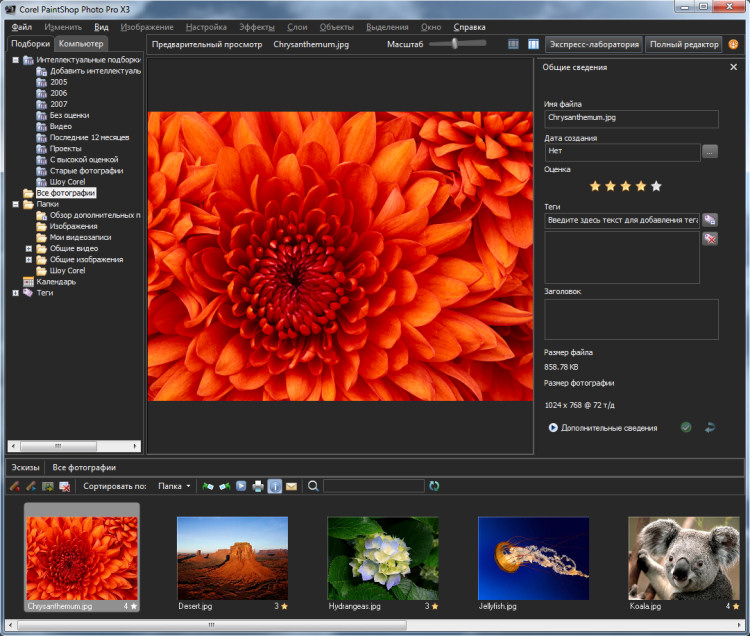
Выбираете любое, и переходите в режим Экспресс-лаборатории, где производите ряд функций быстрого редактирования (из числа предложенных базовых возможностей).
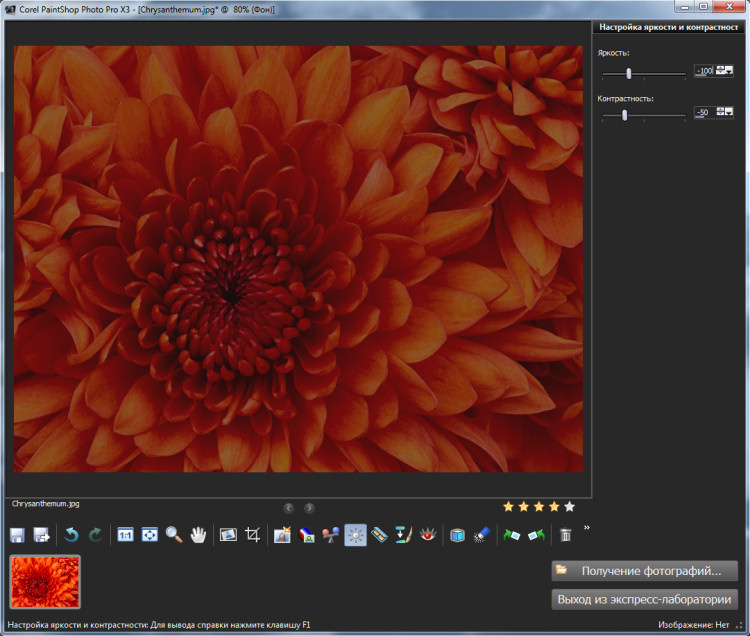
После этого закрываете окно редактирования, возвращаясь в Органайзер (при этом соглашаетесь с сохранением произведённых изменений). Далее - кликаете правой кнопкой мыши на расположенном внизу эскизе только что отредактированной картинки и выбираете в контекстном меню пункт "Запись редактирования". После этого выбираете внизу в наборе эскизов те изображения, к которым хотите применить те же функции редактирования (кликаете на них мышью, удерживая Ctrl). Затем - клик правой кнопкой мыши на любом из списка выбранных эскизов, и в контекстном меню выбираете пункт "Применить редактирование".
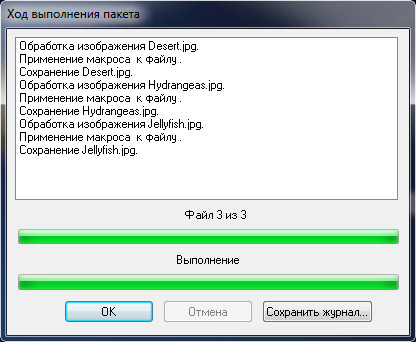
Ещё одна новая возможность, появившаяся в PaintShop Photo Pro X3: возможность внутри Органайзера конвертировать RAW-изображения в другие форматы.
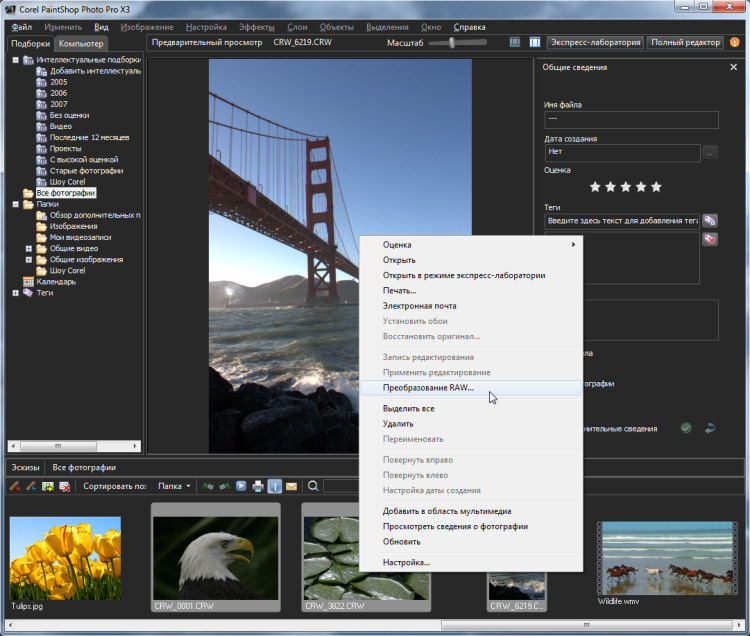
В диалоговом окне экспорта вы можете выбрать BMP, JPG, TIFF, PSD и многие другие графические форматы. Причём у вас будет возможность выставить настройки - например, степень компрессии в случае JPG и т.п. Преобразование, естественно, может быть пакетным - просто предварительно выберите нужные файлы в Органайзере.
Экспресс-лаборатория
Как вы уже поняли по скриншотам, приведённым выше, Экспресс-лаборатория предназначена для быстрого и удобного редактирования изображений. Общий сценарий работы: вы просматриваете свою коллекцию в Органайзере и, подмечая какие-то тонкости, производите исправления, что называется, "не отходя от кассы".
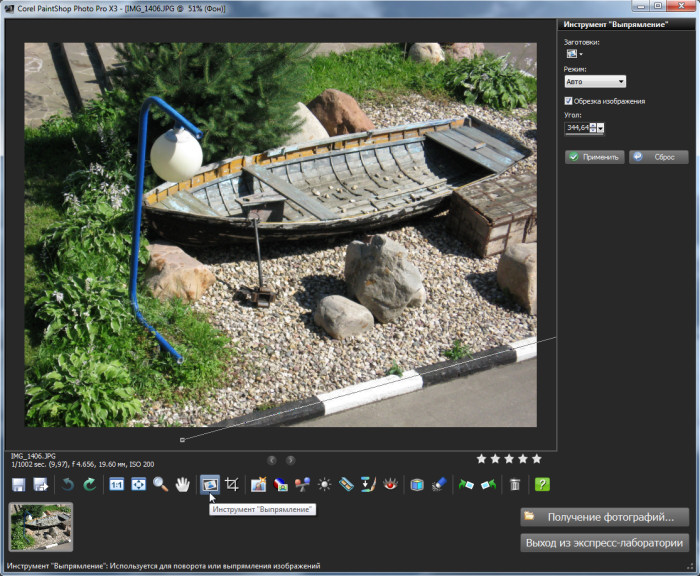
Хотелось бы отметить следующие инструменты в составе Экспресс-лаборатории:
Инструмент "Выпрямление" позволяет вам быстро совершить поворот изображения - в соответствии с установленной вами "линией горизонта". В настройках имеется опция автоматического кадрирования изображения после поворота.
"Интеллектуальная фотокоррекция" позволяет одним кликом мыши улучшить изображение: инструмент проводит анализ, после чего корректирует яркость, затенение, наиболее яркие участки, насыщенность.
"Локальное сопоставление тонов" - новый инструмент. Позволяет расширять динамический диапазон фотографии, улучшая детализацию различных участков - например, неба, облаков, песка, камней, и т.д. Кстати, результат получается порой очень даже неплохой - обязательно попробуйте эту опцию!
"Баланс цветов" - ещё один новый инструмент, который позволяет скорректировать цветопередачу изображения, сделав цвета "теплее" или "холоднее".
"Настройка яркости и контрастности".
"Косметика". Весьма востребованный функционал в случае работы с портретами. Несёт в своём составе пять инструментов: "Устранение дефектов" (прыщи, грязь и т.п.), "Зубная щётка" ("отбеливание" зубов), "Пипетка" (инструмент для осветления участков изображения), "Загар" (отличная возможность украсить загаром бледную кожу), "Стройность" (сжимает объект на снимке по горизонтали, помогая полным людям стать чуть стройнее - если, конечно, двойной/тройной подбородок не выдаст факт коррекции фотографии).
"Инструмент клонирования". Возможность убирать дефекты, размещая на них копии близлежащих участков изображения.
"Эффект красных глаз". Инструмент для избавления от "залитых кровью" глаз. Конечно, не идеален, но производимые им изменения к лучшему всё равно очевидны.
"Повысить резкость".
"Удаление шума в один шаг". Попытка смягчить известные проблемы цифровой фотографии, когда в случае компрессии изображений (или съёмке при плохом освещении) - возникают визуальные артефакты и неприятные шумы из-за слабого освещения.
Возможность выставлять рейтинг фотографиям (от 1 до 5 звёзд) - для дополнительного удобства при последующем поиске наиболее выигрышных снимков.
Лаборатория файлов RAW
Этот компонент стартует каждый раз, когда в основном редакторе PaintShop Photo Pro X3 вы открываете изображение в RAW-формате.
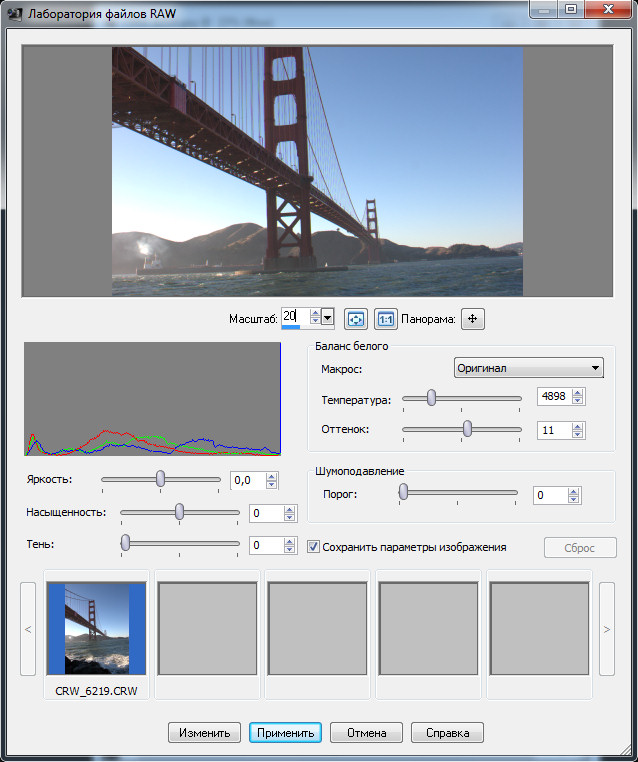
Здесь вы можете отрегулировать некоторые характеристики изображения, такие как яркость, насыщенность, баланс белого. Все изменения параметров затем могут быть сохранены для дальнейшей пакетной обработки внутри Органайзера.
Продвинутые возможности и производительность
Интеллектуальная обработка
Это - новый инструмент в составе PaintShop Photo Pro X3. Он даёт возможность удалять с фотографии нежелательные объекты, а также изменять форматное соотношение без искажений оставшихся на картинке объектов (в основном редакторе эта функция доступна в меню "Изображение").
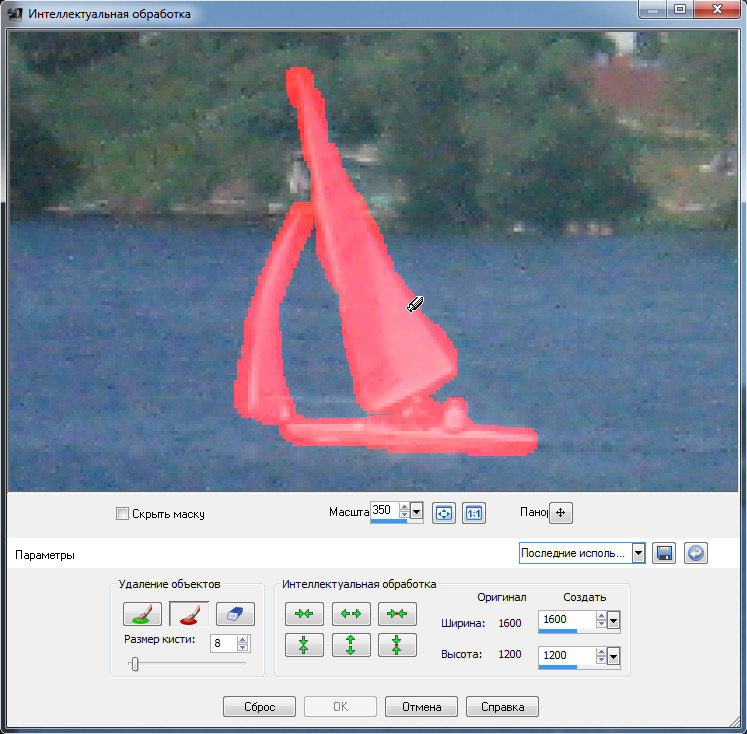
В принципе, и функционал, и результаты работы этого инструмента производят приятное впечатление. Главное, что в ряде случаев он действительно экономит ваше время (ведь схожего результата можно добиться и другими инструментами).
Улучшение производительности
Количество мегапикселей в матрицах цифровых камер увеличивается, равно как и растут размеры цифровых изображений. Так что вопросы производительности стоят очень остро. Разработчики PaintShop Photo Pro X3 заявили о реализованных оптимизациях с целью повышения производительности при работе на многоядерных системах. Также оптимизирован и ускорен вывод предварительного отображения производимых изменений. Ряд морально устаревших алгоритмов и реализаций тех или иных функциональных возможностей был переработан под новые условия - с целью увеличения производительности работы.
Поддержка большего количества RAW-форматов
На данный момент список фотокамер, чьи RAW-форматы фотографий поддерживаются приложением PaintShop Photo Pro X3, насчитывает три с половиной сотни моделей. Естественно, поддержка форматов новых моделей постоянно включается посредством обновления текущих и выпуска новых версий пакета.
Поддержка 16-бит на канал
Владельцы камер, снимающих в RAW-формате, будут рады поддержке 16 бит на канал цвета, что позволяет сохранять полный диапазон тональностей при дальнейшей обработке полученных фотографий.
Извлечение объектов
Еще один новый инструмент - он позволяет выбирать объекты для последующего переноса на другие изображения. Доступ к функции "Извлечение объектов" находится в меню "Изображение".
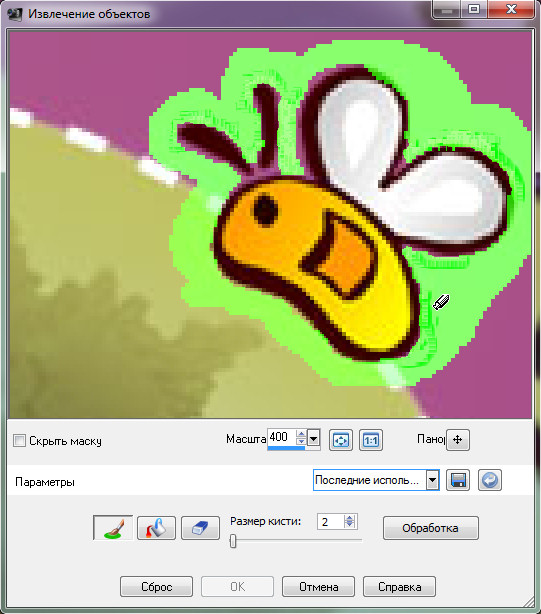
Сначала вы закрашиваете область вокруг объекта, который хотите извлечь, потом с помощью заливки (с регулируемой чувствительностью) выбираете непосредственно сам объект. Надо сказать, что результат на выходе получается очень приличный, хотя, без сомнения, часто требующий дополнительной обработки.
Нанесение текста
Работа с текстом, размещаемым поверх изображений, в PaintShop Photo Pro X3 улучшилась. Разработчики заявили, что "движок" этого функционала был обновлён. Отдельно отмечается возможность "обтекать" текстом заданные кривые (хотя, попробовав эту возможность, я убедился, что до идеала ей пока далеко).
Также появилась опция "Запоминание текста", которая позволяет скопировать введённый текстовый фрагмент и размещать его на изображении автоматически при выборе инструмента "Текст" (что бывает полезно при нанесении одинаковых подписей на большое количество изображений).
Резонанс
Новый инструмент, позволяющий энтузиастам улучшить насыщенность ряда участков изображения.
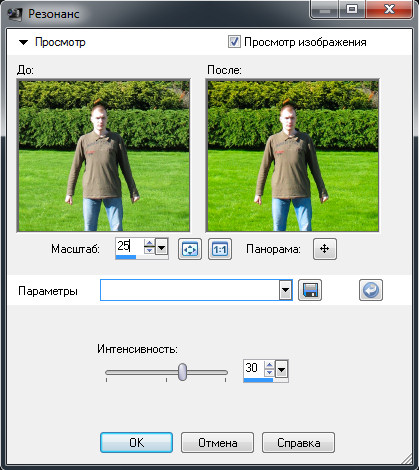
При этом те участки изображения, в которых проблем с насыщенностью цветов нет - обрабатываются менее интенсивно, чтобы не возникал новый дисбаланс.
Поддержка HD видео
Осознавая всё более широкое внедрение возможностей съёмки видео высокой чёткости в современных цифровых фотоаппаратах, корпорация Corel включила поддержку HD видео в PaintShop Photo Pro X3, позволяя использовать такие материалы в создаваемых пользователями слайд-шоу.
Глубина резкости
Эффект "Глубина резкости" подвергся доработке.
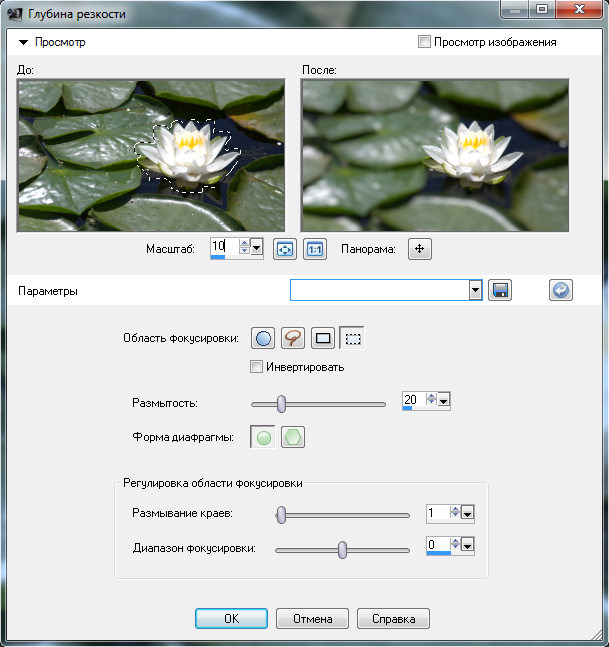
Теперь вы можете выделять объект прямо на изображении, перед наложением эффекта - и в дальнейшем более тонко настраивать получающийся результат.
Создание проектов и организация общего доступа
Project Creator
Это приложение задумано как отправная точка для создания, редактирования и организации общего доступа к вашим проектам.
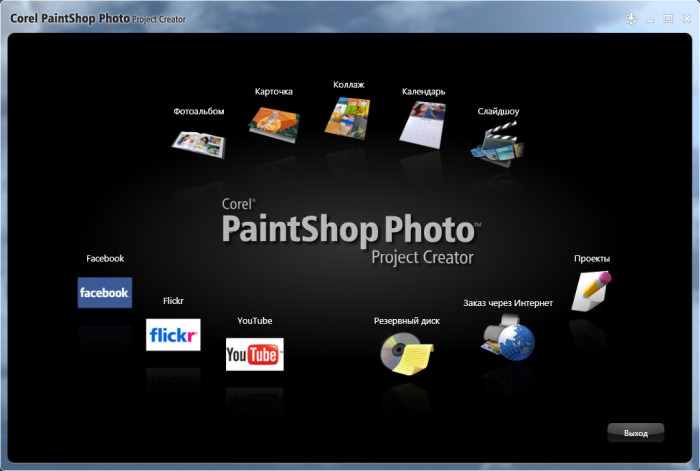
Отсюда вы можете начинать процесс воплощения в жизнь вашего фотоальбома, коллажа, открыток, календарей, слайд-шоу. А затем - выложить их на сетевых ресурсах YouTube, Facebook, Flickr. Проекты можно сохранять в форматы PDF, JPEG, Microsoft Silverlight, и других. Из Project Creator вы также можете "прожигать" оптические носители с вашими данными.
Для примера взглянем на пару основных компонентов Project Creator...
Фотоальбом
Компонент "Фотоальбом" просто и интуитивно понятно (причём с изрядной долей автоматизации) позволяет создавать действительно красочные виртуальные книги - например, в память о вашем отпуске.
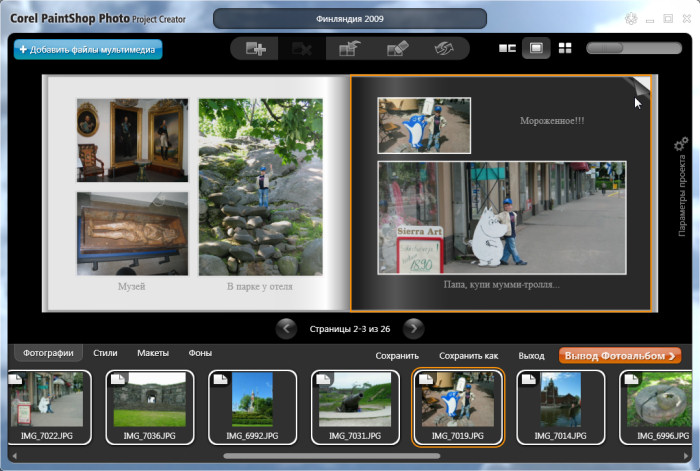
Кстати, в ряде стран созданные проекты с помощью "Фотоальбома" можно заказать в твёрдой копии - под распечатку и тиражирование. Очень приятная возможность, что и говорить.
Слайд-шоу
Вы также можете создавать неплохие слайд-шоу.
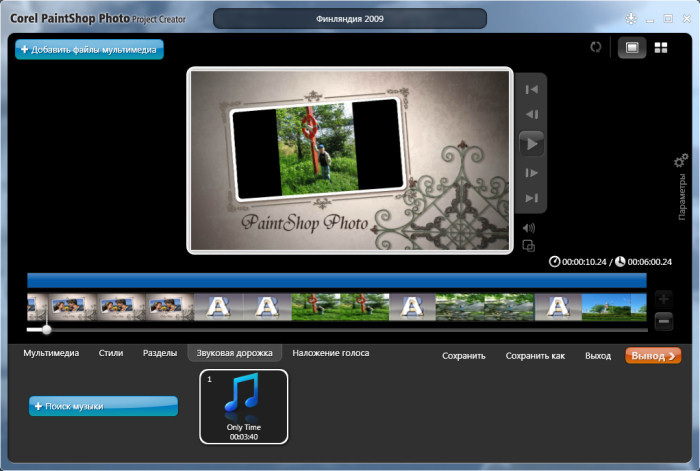
С добавлением своей музыкальной дорожки, выбором интервалов между сменой кадров и рядом других настроек. Маловато, конечно, шаблонов, но зато имеется возможность сохранять проект сразу на YouTube, Facebook, Flickr (или же в видеофайл).
Создание открыток, календарей, коллажей - выдержано в схожем стиле. В общем, Project Creator заметно облегчает жизнь неискушённым пользователям, предоставляя простой доступ к наиболее востребованным инструментам. Которые, в свою очередь, максимально дружелюбны к пользователю, автоматизируя ряд этапов создания материалов (впрочем, с возможностью внесения вами последующих корректив).
Избранные возможности PaintShop Photo Pro X3
Любое приложение, особенно если оно вынуждено сталкиваться с серьёзной конкуренцией себе подобных программ, обычно старается донести до пользователя список возможностей, которые выгодно выделяют продукт на фоне остальных альтернатив. Разработчики PaintShop Photo Pro X3, предлагая "товар лицом", обращают наше внимание на следующие функциональные возможности...
Автосохранение оригиналов изображений. В принципе, тут всё ясно: вы изменили фотографию, сохранив её в тот же файл, а затем спохватились. Не переживайте, включенная опция автоматического сохранения оригиналов сделает копию вашего изображения перед сохранением изменений в том же файле.
"Обрезать как новое изображение". Старая добрая функция кадрирования имеет опцию "Обрезать как новое изображение". Выберите нужную область, жмите соответствующую кнопку в мини-панели инструментов под выделением, и у вас в новом окне появится нужный кадр, с сохранением в первом окне оригинального изображения.
Панель Центра обучения.
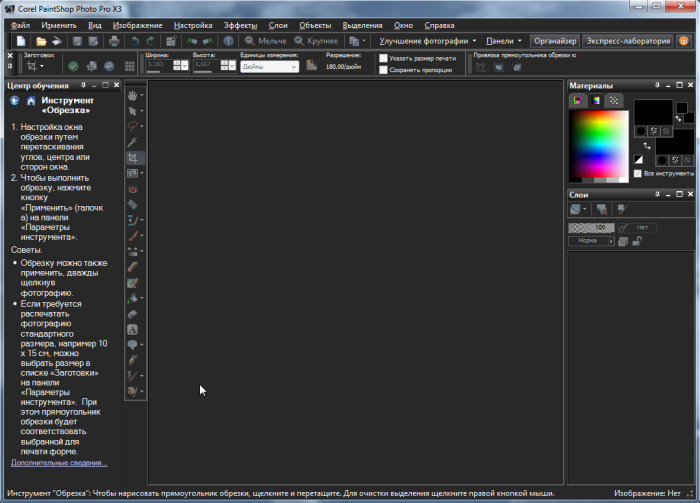
Очень полезная вещь, как для начинающих пользователей, так и для профессионалов, поскольку быстро выводит справочную информацию о выбранных инструментах редактирования, их возможностях и настройках.
"HDR-слияние фото". Позволяет вам производить слияние фотографий одной и той же сцены, полученных с различными значениями выдержки и диафрагмы. В результате вы получаете отличные снимки с потрясающей глубиной, которые обычным способом получить невозможно (в процессе экспериментов я смог оценить различия обычных и HDR снимков и могу сказать, что результат действительно впечатляет).
"Косметика". Несет в себе пять инструментов для нанесения "цифрового макияжа": "Устранение дефектов", "Зубная щётка", "Пипетка", "Загар", "Стройность". Все они рассмотрены выше, в разделе "Экспресс-лаборатория".
"Фотокоррекция в один шаг" и "Интеллектуальная фотокоррекция". Эти инструменты позволяют начинающим пользователям одним кликом мыши изменять ряд параметров изображения, устраняя наиболее очевидные огрехи (слабая освещённость, наличие шумов и т.д.), присущих цифровой фотографии. Конечно, профессионалов вряд ли удовлетворит результат автоматических коррекций, но любителям, привыкшим всё делать одним кликом мышью, такие опции придутся по вкусу. По крайней мере, на начальном этапе знакомства с графическим редактором.
"Устранение эффекта красных глаз". Эта опция присутствует во всяком уважающем себя графическом редакторе, ориентированном на обработку цифровых фотографий. Присутствует она и в PaintShop Photo Pro X3, и работает, в общем-то, неплохо (хотя и не идеально - я бы поставил твёрдую "четвёрку").
"Замена цвета". Возможность изменить цвет того или иного объекта на изображении. У данного инструмента имеются гибкие настройки, он присутствовал и в предыдущих версиях PaintShop Photo Pro. (Кстати, для более тонкой работы с перекраской объектов можно предложить кисть "Изменение до целевого").
Удаление шумов. Наличие двух инструментов ("Удаление шума в один шаг" и "Удаление шума цифровой камеры") позволяет вам избавиться от артефактов, присущих снимкам, сделанным цифровыми фотоаппаратами (в первую очередь при сильной компрессии в форматах вроде JPG и плохой освещённости во время съёмки).
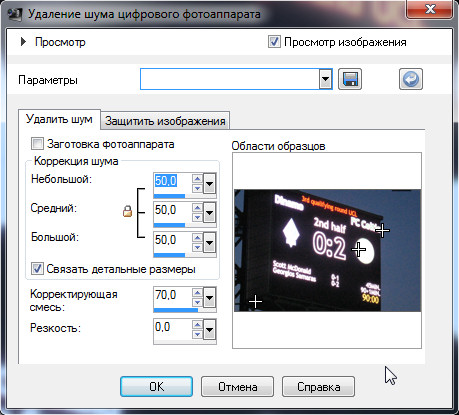
Результаты действительно хороши, особенно в случае обработки фотографий, сделанных при плохом освещении, да ещё и при дополнительной тонкой настройке предложенных параметров.
Использование слоёв настройки. Слой настройки (Adjustment Layer) - это такой слой, который хранит информацию об изменениях яркости, контрастности, баланса цветов и т.д. Он используется для того, чтобы оригинал изображения в проекте всегда оставался у вас неизменным, на главном слое изображения.
"Удаление царапин". Инструмент для быстрого удаления мелких нежелательных объектов, путём клонирования на них близлежащих областей.
Кривые и уровни. Для искушённых дизайнеров и фотографов предлагаются расширенные возможности - работа с кривыми и уровнями.
Коррекция перспективы. Полезный инструмент, который поможет вам скорректировать искажение перспективы для объектов, снимаемых вами сверху или снизу (как вариант - слева или справа).

Результат хорош, так что данную возможность вполне можно относить к козырям графического редактора PaintShop Photo Pro.
Эффект "Чёрно-белая плёнка". В принципе, ничего захватывающего - возможность одним кликом мыши превратить ваше цветное фото в чёрно-белое. В отдельный эффект это преобразование вынесено из-за возможности корректировки ряда параметров.
Высокочастотная фильтрация. Настоятельно рекомендую попробовать этот инструмент (меню "Настройка -> Резкость") в деле тем, у кого есть ценные снимки, полученные при плохой фокусировке! Уверен, вы будете обрадованы результатом, увидев заметное (хотя, конечно, далеко не радикальное) улучшение "размазанных" лиц и объектов. Правда, для достижения хорошего результата обязательно разберитесь с предложенными настройками.
Исправление дисторсии объектива. Для коррекции таких искажений в составе PaintShop Photo Pro X3 имеются инструменты "Коррекция бочкообразного искажения", "Коррекция эффекта рыбьего глаза" и "Коррекция подушкообразного искажения".
Водяные знаки.
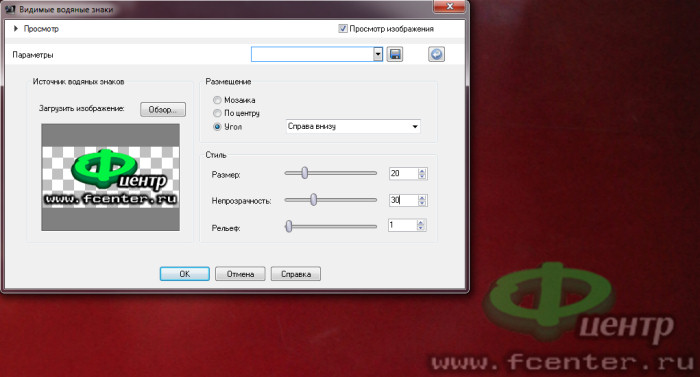
В составе PaintShop Photo Pro X3 идёт инструментарий для быстрого и удобного добавления водяных знаков - неотъемлемой части материалов, защищённых авторскими правами.
"Тюбик". Инструмент, в оригинале звучащий как Picture Tube, призван заниматься художественным оформлением ваших изображений с помощью заготовленных наборов графических объектов (венок на кошке "свит" как раз из таких элементов - цветочков).

Кстати, вы сами можете создавать такие наборы, чтобы в дальнейшем использовать их для подобного рода украшательств.
Рамки изображений.

В составе редактора идёт набор фоторамок, а также эффектов для оформления краёв вашего изображения.
"Машина времени". Давно уже появившийся, но от этого не перестающий быть менее востребованным функционал.

Он позволяет вам стилизовать недавно полученное цифровое изображение под старую фотографию, сделанную много лет назад.
Управление цветом. Поддержка работы со стандартными ICC-профилями (открытие и сохранение), поддержка CMYK для дальнейшего вывода на печать в издательском процессе.
Заключение
Конечно, это не полноценный обзор программного продукта, а лишь рассказ о ряде важных функциональных возможностей (в первую очередь - новых или улучшенных). Тем не менее, уверен, что данный материал поможет вам составить общее впечатление о PaintShop Photo Pro X3.
Что касается моей субъективной оценки, то положительные эмоции, безусловно, перевешивают. Впрочем, честно признаюсь: нет у меня ощущения того, что PaintShop Photo Pro X3 на данный момент - продукт высочайшего класса, лишённый недостатков и работающий как швейцарские часы. Есть что подправить, есть что улучшить. Впрочем, новая версия лишь недавно вышла на рынок, и установка первого обновления к ней уже заметно улучшила общее восприятие от работы с этим программным продуктом.
С другой стороны, если рассмотреть чисто коммерческую сторону вопроса, то, безусловно, Corel PaintShop Photo Pro X3 не просто стоит своих денег, он действительно является ярким воплощением лозунга "максимум функционала за минимум стоимости". С функционалом-то здесь всё в полном порядке: есть всё, чем может похвастаться солидный продукт: работа со слоями, макросы, настройка кривых и уровней, большое количество фильтров и многое другое.
В общем, это не безликий, а достаточно самобытный графический редактор, в котором работа с растровыми изображениями соседствует с использованием векторной графики. Понемногу разобравшись в интерфейсе и функционале, начинаешь чувствовать себя заметно увереннее, и даже если вдруг по ряду причин пересаживаешься за другой программный продукт, о Corel PaintShop Photo Pro X3 вспоминаешь, в общем-то, в основном в позитивном ключе. Опять-таки, ни в коем случае не забывая о ценнике на его коробке...




